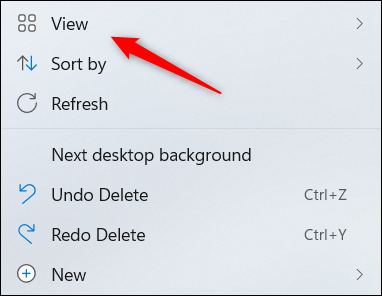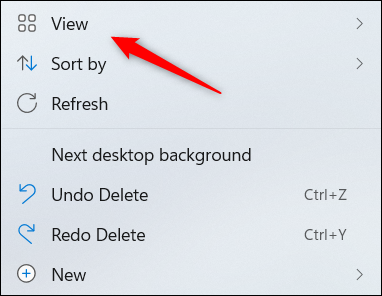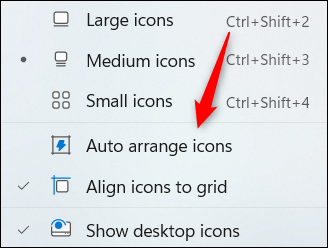Расположение значков на рабочем столе Windows 11 иногда может искажаться, когда вы перезагружаете систему или загружаете новое приложение и добавляете его ярлык на главный экран. Причина в том, что встроенная функция под названием «Автоматическое расположение значков» включена по умолчанию.
В этой статье вы узнаете, как отключить функцию автоматического расположения значков и сохранить значки приложений фиксированными на рабочем столе Windows 11.
Заблокируйте положение значков на рабочем столе
Сначала щелкните правой кнопкой мыши в любом месте рабочего стола. Появится контекстное меню. Наведите указатель мыши на опцию « Вид » в верхней части меню.
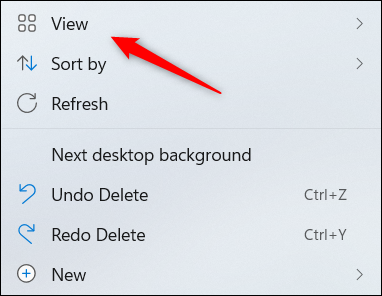
Сразу появится подменю, отображающее ряд различных вариантов управления значками. Нас интересует опция « Автоматическое расположение значков ». Как следует из названия, эта функция позволяет Windows автоматически упорядочивать значки на рабочем столе. Чтобы отключить эту опцию, просто нажмите и снимите флажок слева от нее.
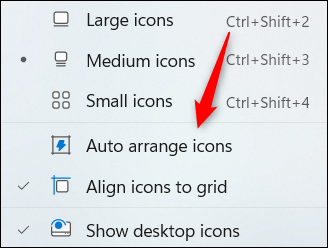
Кроме того, вы также можете нажать, чтобы активировать функцию « Выровнять значки по сетке », если у вас каждая строка и столбец значков выровнены аккуратно и аккуратно.
Необходимо отметить еще некоторые причины
Отключение параметра «Автоматическое расположение значков» не позволит Windows случайным образом переставлять значки на рабочем столе. Однако есть и другие случаи, когда значки на рабочем столе могут перепутаться, даже если вы отключили автоматическое расположение значков.
Например, если вы измените разрешение экрана, значки на рабочем столе иногда могут стать разбросанными. К сожалению, не существует конкретного способа предотвратить это. Вам придется переставлять все вручную!